Comment Utiliser Plusieurs Comptes et Espaces de Travail dans Slack
Slack vous permet de créer plus d’un compte et espace de travail. Et le meilleur, c’est que vous n’avez pas besoin de basculer entre les différents comptes que vous avez créés pour consulter vos espaces de travail, contrairement à d’autres applications prenant en charge plusieurs comptes.
Il vous suffit de connecter vos différents espaces de travail à l’application Slack sur ordinateur et le tour est joué. Tous vos espaces de travail seront visibles dans la zone des espaces de travail de Slack. Cela signifie que vous pouvez ouvrir et consulter n’importe lequel des espaces de travail pour accomplir votre tâche. De plus, vous continuerez à recevoir facilement des notifications de tous les espaces de travail.
Cet article est un guide étape par étape pour créer, changer et ajouter plusieurs espaces de travail et comptes Slack.
Comment créer un nouvel espace de travail dans Slack
Suivez ces étapes simples pour créer votre nouvel espace de travail Slack :
-
Ouvrez le et connectez-vous là, ou connectez-vous en utilisant votre application de bureau ;
-
Trouvez votre espace de travail situé en haut à gauche de l’écran et cliquez dessus ;
-
Accédez à « Ajouter un espace de travail » > Sélectionnez « Créer un nouvel espace de travail ».
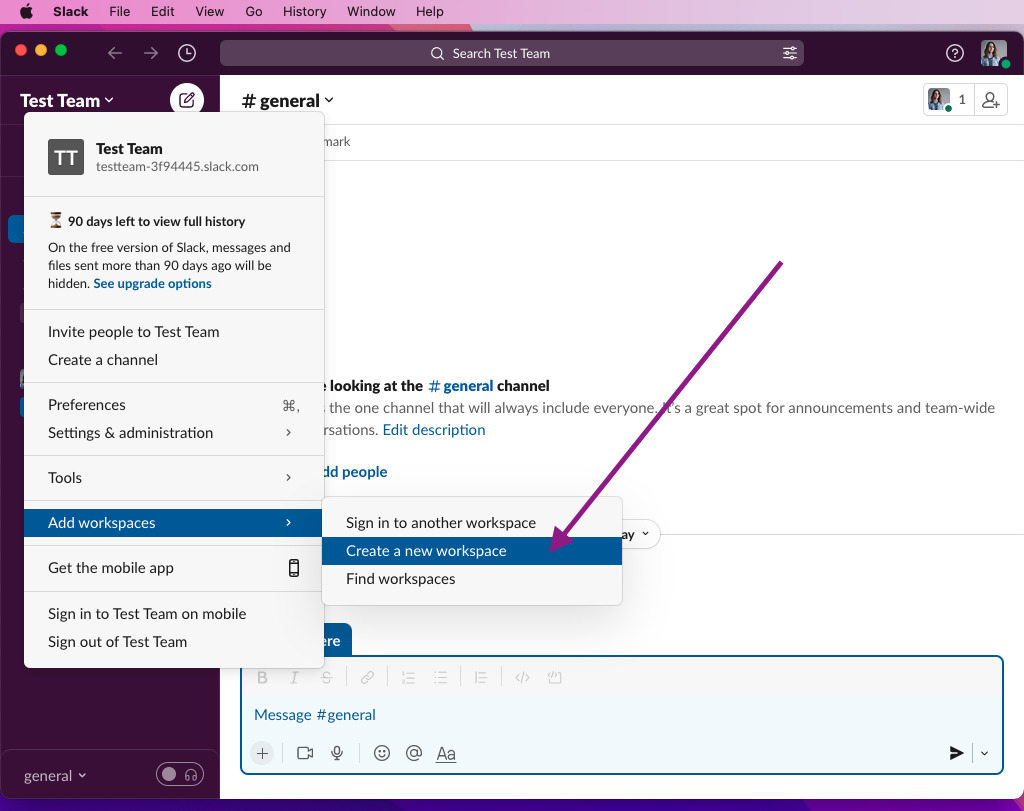
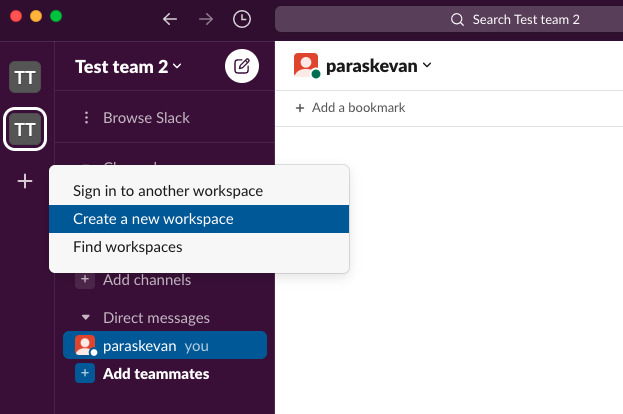
-
Maintenant, dans la fenêtre du navigateur, saisissez l’e-mail et le mot de passe avec lesquels vous avez créé le ou les espaces de travail.
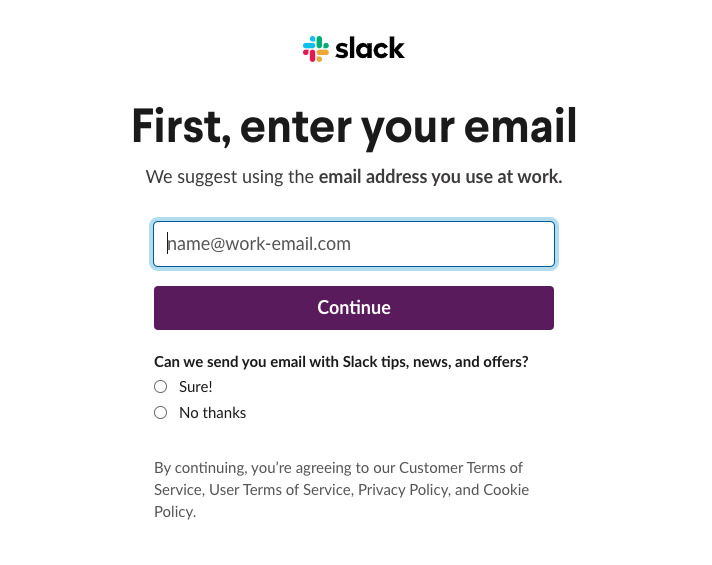
Après cela, vous devez voir une liste de vos espaces de travail que vous pouvez utiliser pour effectuer les actions souhaitées.
Comment basculer entre plusieurs espaces de travail sur Slack
Dans Slack, chaque espace de travail est séparé des autres. Ainsi, si vous souhaitez parler à plusieurs personnes en même temps en utilisant un navigateur, vous devez ouvrir plusieurs onglets pour cela.
Mais si vous utilisez une application de bureau, voici comment passer d’un espace de travail Slack à un autre :
- • Chacun de vos espaces de travail Slack se verra attribuer un numéro. Rendez-vous donc dans le volet de gauche pour voir ce numéro. Les raccourcis augmenteront à mesure que le nombre d’espaces de travail augmentera.
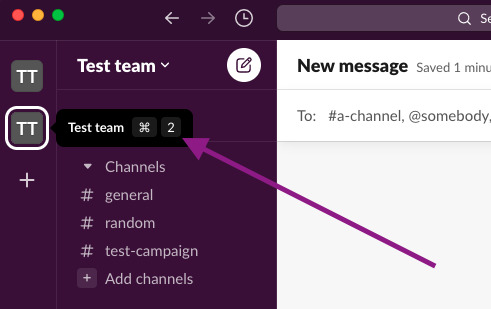
- • Cliquez sur le côté gauche de l’application pour afficher les préférences du profil.
- • Ensuite, cliquez sur «Passer à puis sur le nom de l’espace de travail à visiter. Sinon, vous pouvez utiliser le raccourci.
Quelques conseils :
- • Pour Windows, utilisez le raccourci CTRL + 2 et pour Mac, utilisez cmd + 2 pour changer d’espace de travail.
- • Utilisez [CMD | ⊞CTRL] + [:arrow_up:SHIFT] + [ | ] pour naviguer d’un espace à un autre sans avoir à mémoriser l’index de l’espace de travail.
Comment puis-je utiliser plusieurs comptes Slack sur l’application mobile ?
Si vous souhaitez accéder à plusieurs espaces de travail sur Slack à tout moment depuis votre mobile, vous pouvez ajouter tous vos comptes et espaces de travail facilement. C’est disponible sur les plateformes Android et iOS.
Voici les étapes pour utiliser plusieurs comptes Slack sur mobile :
-
Ouvrez l’application Slack sur votre mobile et faites glisser vers la droite.
-
Vous verrez maintenant une barre latérale avec le titre – « Espaces de travail ». Elle affichera tous les espaces de travail actuellement connectés sur votre mobile.
-
Trouvez « Ajouter un espace de travail » en bas de la barre latérale et cliquez dessus.
-
Cela vous donnera trois options parmi lesquelles choisir :
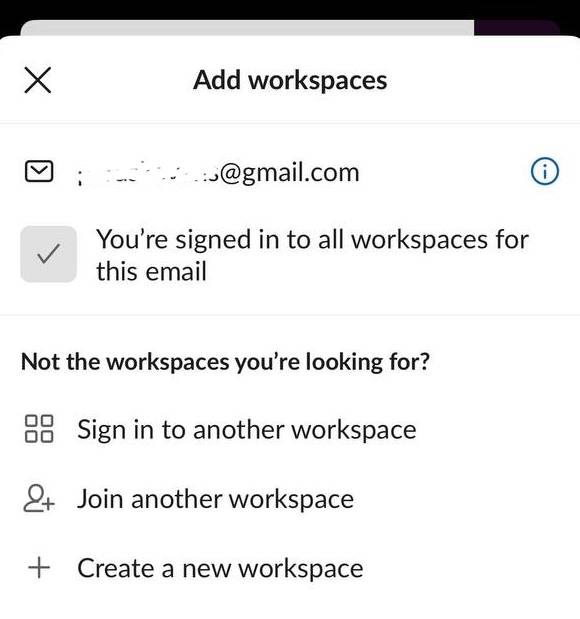
- • Se connecter à un autre espace de travail : Vous pouvez choisir cette option pour vous connecter à Slack via votre e-mail, l’URL de l’espace de travail, un code QR, un compte Apple ou un compte Google.
- • Rejoindre un autre espace de travail : En sélectionnant cette option, il vous sera demandé de choisir une adresse e-mail. Cela peut être une adresse différente ou votre adresse actuelle. Le choix de l’adresse e-mail affichera tous les espaces de travail créés avec celle-ci.
- • Créer un nouvel espace de travail : Vous pouvez créer un nouvel espace de travail en saisissant une adresse e-mail et en suivant les étapes mentionnées ci-dessus.
Comment se déconnecter d’un compte Slack
Dans le cas où vous souhaitez vous déconnecter d’un compte, vous devez supprimer tous les espaces de travail associés. Voici les étapes pour vous déconnecter d’un compte Slack :
-
Il vous suffit de faire un clic droit sur l’espace de travail Slack dont vous souhaitez vous déconnecter. Choisissez l’option « Se déconnecter ».
-
Répétez cette étape pour tous les espaces de travail Slack associés au compte.
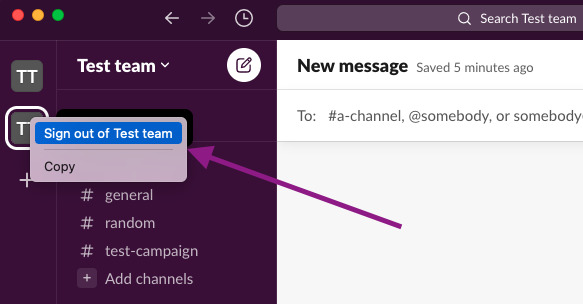
Sur mobile :
-
En haut à gauche, vous trouverez l’espace de travail Slack actuel ; appuyez dessus.
-
Appuyez sur le bouton « plus d’options » situé à côté de l’espace de travail Slack dont vous souhaitez vous déconnecter.
-
Touchez « Se déconnecter ».
-
Répétez ces étapes pour tous les espaces de travail Slack associés au compte.
Conclusion
Slack s’articule autour des espaces de travail. Il vous permet d’ajouter plusieurs espaces de travail sans avoir à passer manuellement d’un compte à l’autre pour accéder à vos espaces de travail. Il vous suffit de vous connecter une seule fois à vos espaces de travail Slack, et l’application fonctionnera comme un hub autonome, quel que soit le compte que vous utilisez. Cela vous aidera à continuer à communiquer facilement avec vos collègues et clients.
FAQ
Les espaces de travail et les canaux Slack sont des espaces collaboratifs où les membres sont regroupés autour de différents projets, équipes, sujets, unités et groupes tout en servant des objectifs similaires.
Dans un canal Slack, les membres peuvent interagir les uns avec les autres autour d’un sujet donné. Un symbole de hashtag (#) s’affiche devant le nom du canal lorsqu’il est rendu public. Si vous le rendez privé, le canal sera indiqué par le symbole de cadenas.
Les espaces de travail Slack incluent des canaux privés et publics où de plus grands groupes peuvent collaborer.
Si vous créez plusieurs espaces de travail dans Slack, vous pouvez collaborer avec des personnes de toute votre organisation, même de différents services. Tous peuvent collaborer via le même canal à partir de leurs espaces de travail respectifs.
Astuce : Les canaux multi-espaces de travail peuvent être à l’échelle de l’organisation, ce qui signifie qu’ils peuvent être ajoutés à chaque espace de travail de votre organisation et même définis comme canal par défaut pour tous les membres.
Une seule personne peut être propriétaire de l’espace de travail Slack à la fois. Par conséquent, assurez-vous d’attribuer ce rôle uniquement à la bonne personne. Vous pouvez attribuer ce rôle à un membre de confiance tel que :
- • Un cadre supérieur ou un dirigeant ou gestionnaire de niveau supérieur
- • Un membre de votre service informatique responsable de l’administration des comptes ou de la gestion des licences.